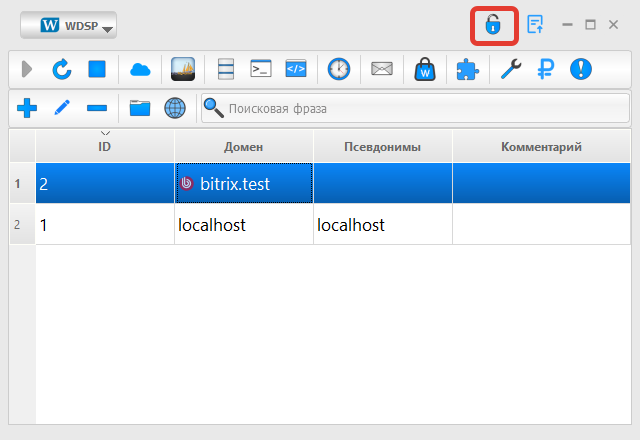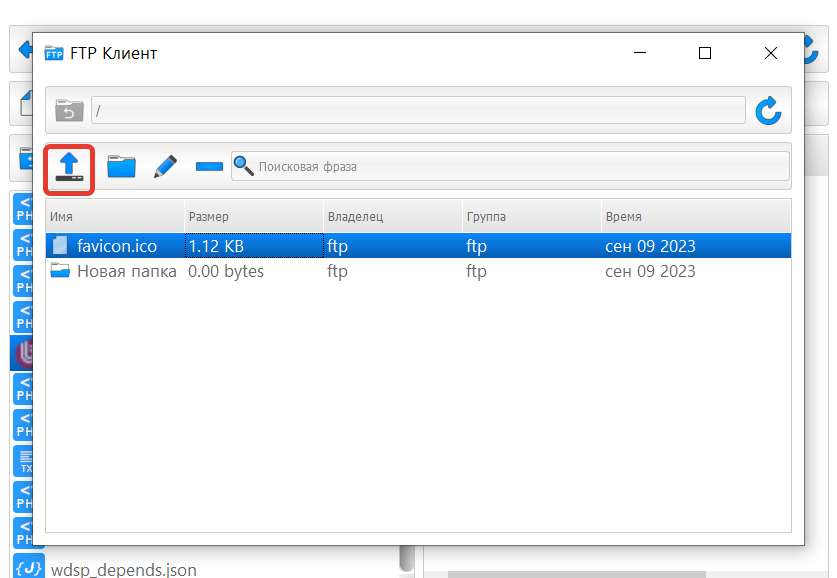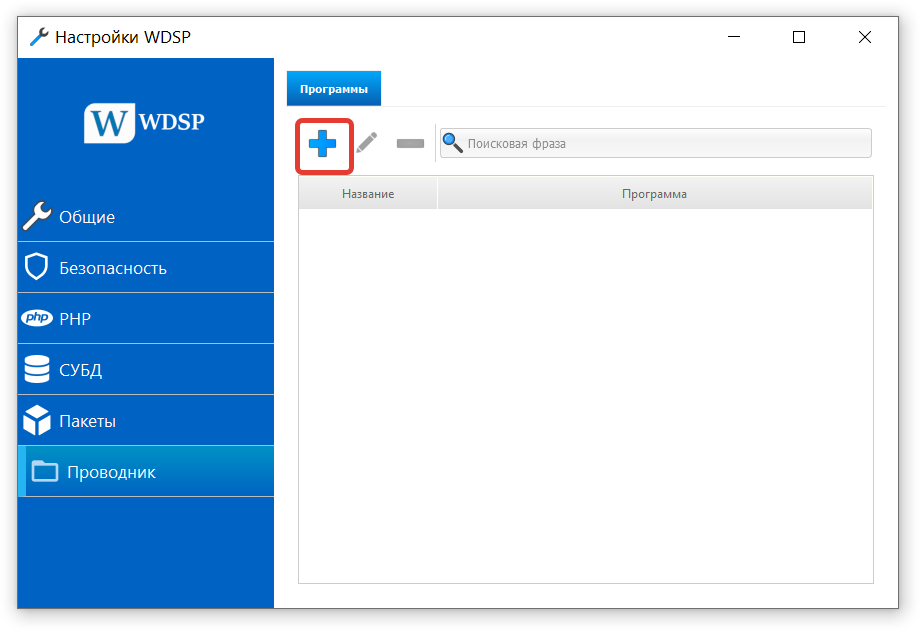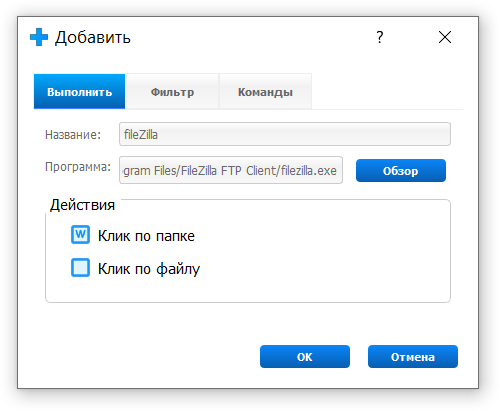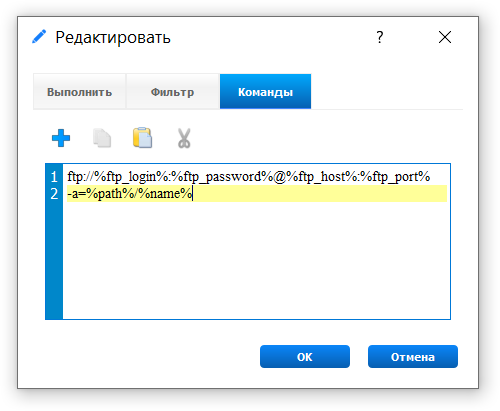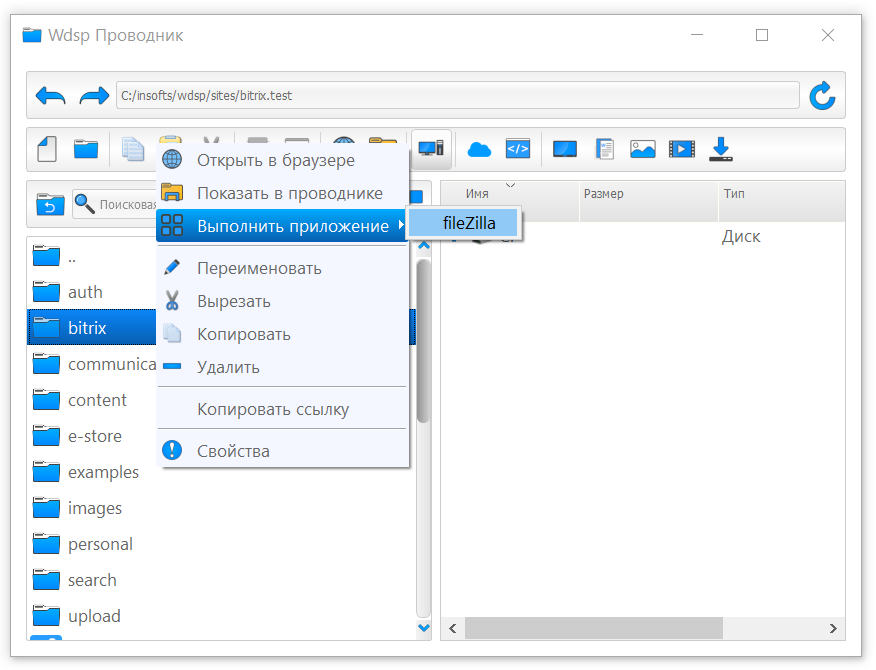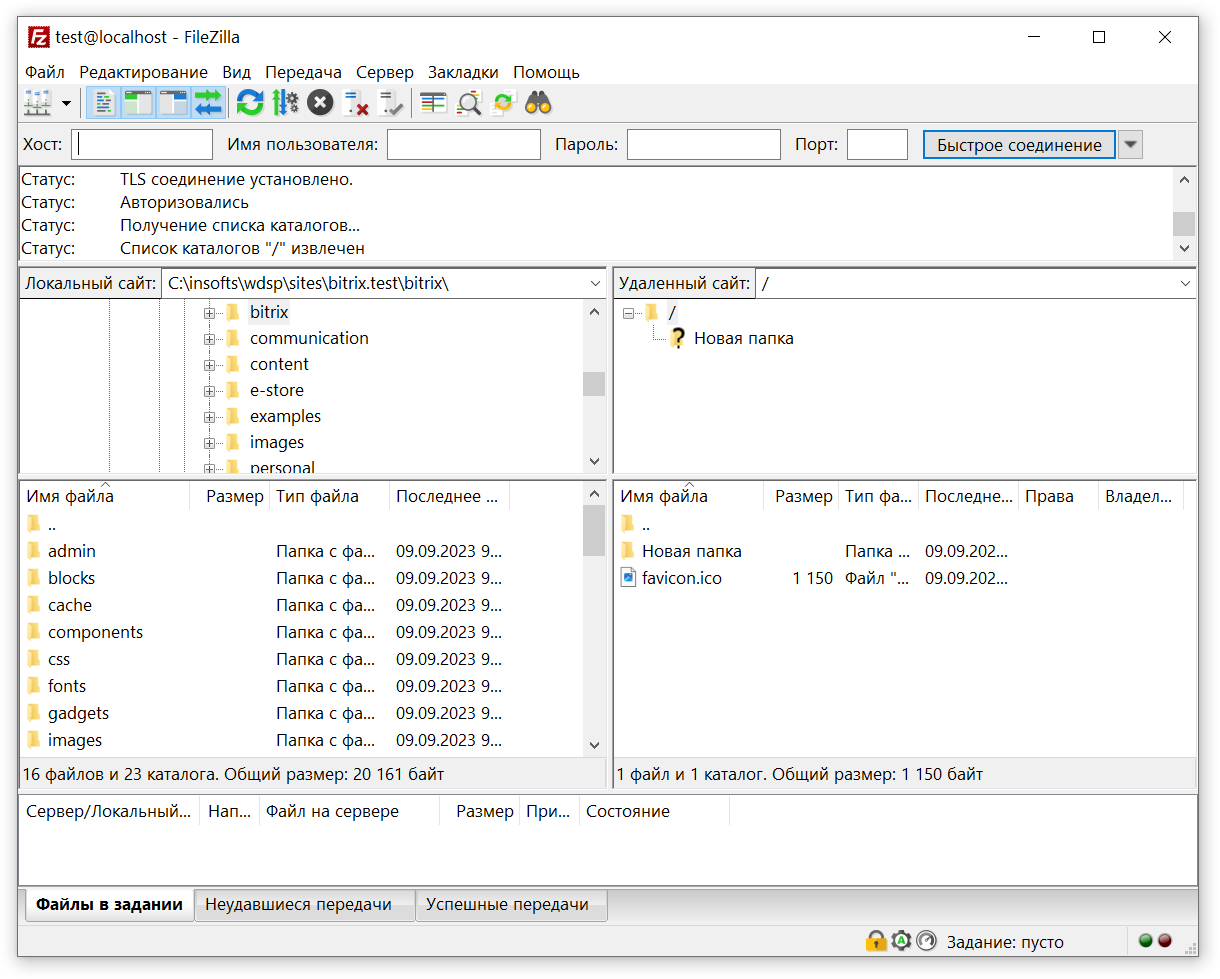В данной статье мы рассмотрим процесс настройки соединения с FTP-сервером в программе WDSP с использованием встроенного FTP-клиента и стороннего клиента FileZilla.
Чтобы настроить подключение, выберите хост и нажмите кнопку “Редактировать”.
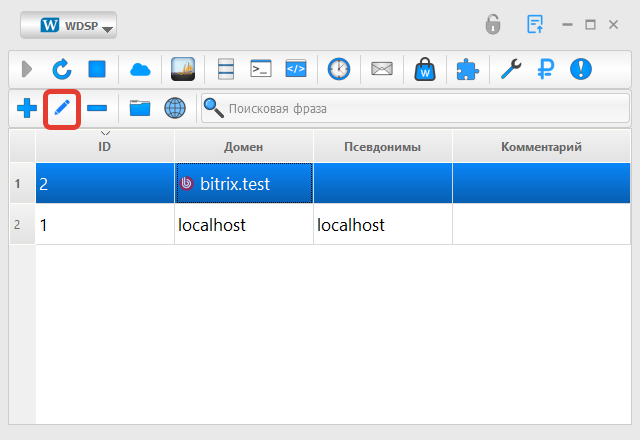
Перейдите на вкладку “FTP”, введите данные для входа и нажмите кнопку “Тест”. Если авторизация прошла успешно, вы увидите содержимое каталога FTP-сервера.
После того как вы убедились, что подключение успешно установлено, нажмите кнопку “Сохранить”.
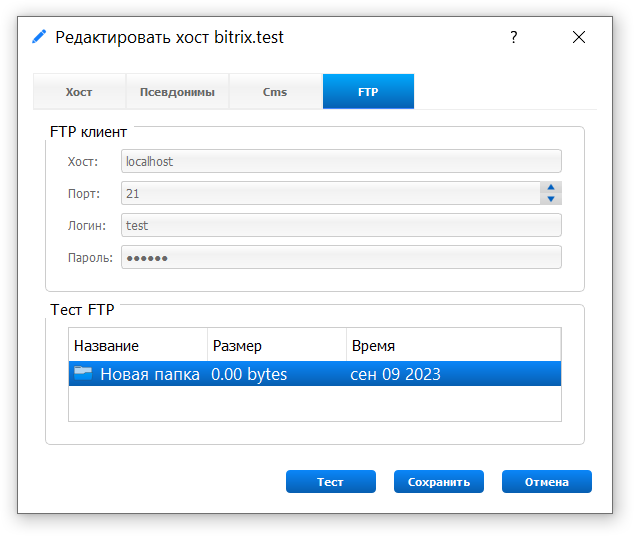
Чтобы отправить файл по FTP, нужно выполнить следующие действия:
– Откройте WDSP Проводник.
– Выберите нужный файл.
– Кликните правой кнопкой мыши по файлу.
– В контекстном меню выберите “Отправить файл по FTP”.
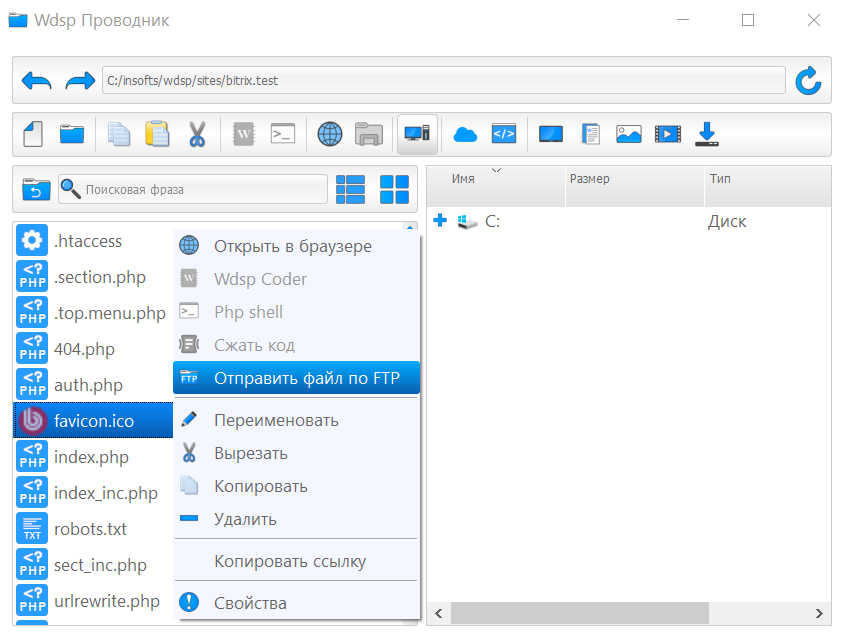
FTP-клиент не запускается, так как авторизация WDSP не включена. Вы увидите уведомление о том, что нужно включить авторизацию для использования функционала FTP-клиента.

Чтобы включить авторизацию WDSP, перейдите в настройки безопасности, задайте новый пароль,
повторите его и сохраните изменения.
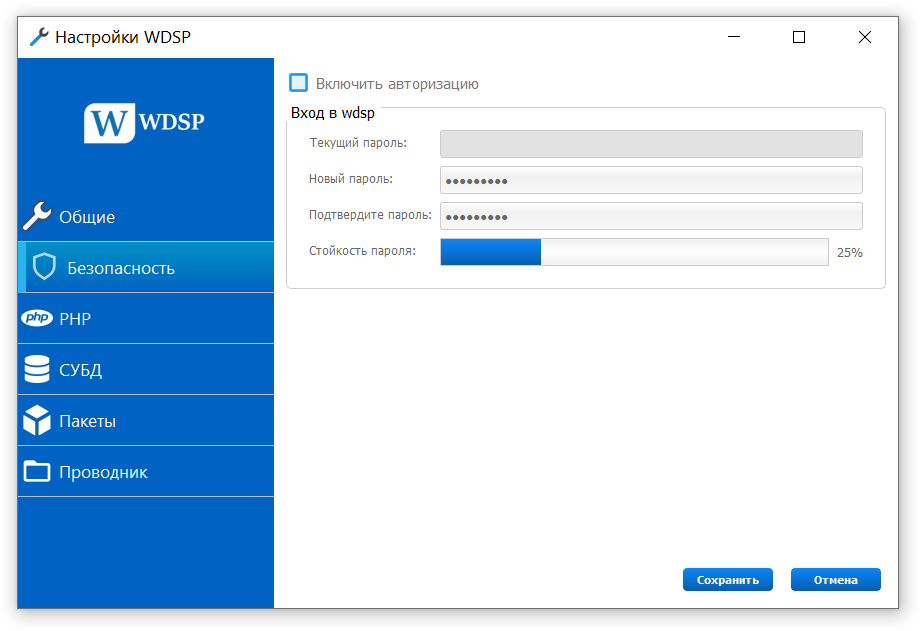
После сохранения нажмите на флажок “Включить авторизацию” и введите ранее созданный пароль.
Затем нажмите “Сохранить”.
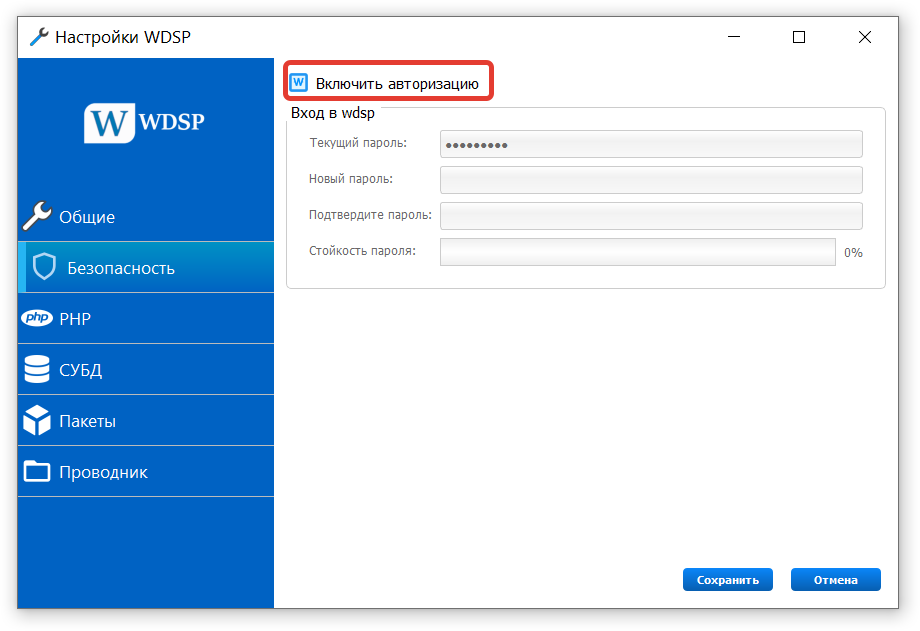
После сохранения изменений, индикатор авторизации в главном окне должен стать активным.